-
Naciśnij przycisk [MENU], aby wyświetlić menu, a następnie wybierz opcję „Instalacja”
 „Ustawienia Ekranu” aby wyświetlić menu „Ustawienia Ekranu”.
„Ustawienia Ekranu” aby wyświetlić menu „Ustawienia Ekranu”. -
Wybierz „Rozmiar Ekranu(Przekątna)” by ustawić przekątną używanego ekranu.
-
Wybierz „Współczynnik kształtu ekranu” aby skonfigurować proporcje używanego ekranu.
-
Wybierz „Wzmocnienie Ekranu”, aby skonfigurować wzmocnienie używanego ekranu.
-
Ustaw „Tryb Obrazu” na „Frame Adapt HDR 1” lub „Frame Adapt HDR 2” (Ustawianie tryb obrazu)
-
Wybierz „Regulacja Obrazu”
 „Theater Optimizer”, aby wyświetlić „Theater Optimizer”.
„Theater Optimizer”, aby wyświetlić „Theater Optimizer”. -
Ustaw „Theater Optimizer” na „Włącz”
-
Wciśnij „Ustaw”.
Menu można również wyświetlić, wybierając opcję „Ustawienia Ekranu” z menu „Theater Optimizer”.
Konfiguruje rozmiar ekranu do oglądania podczas korzystania z funkcji „Theater Optimizer”. Aby jednak wyświetlić obraz o współczynniku kształtu innym niż 2,35:1 na ekranie 2,35:1, skonfiguruj rozmiar wyświetlanego obrazu.
Przykład konfiguracji rozmiaru ekranu
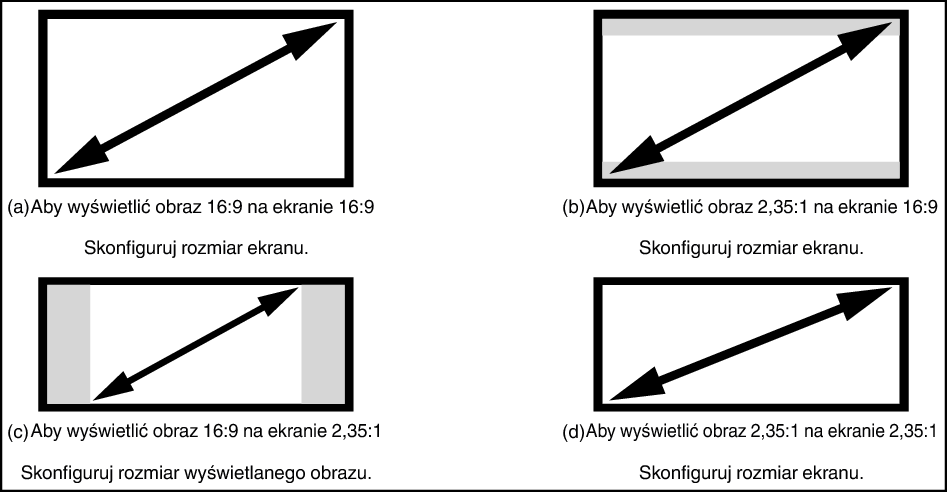
Menu można również wyświetlić, wybierając opcję „Theater Optimizer” z menu „Ustawienia Ekranu”.
Można to ustawić tylko wtedy, gdy „Tryb Obrazu” jest ustawione na „Frame Adapt HDR 1” lub „Frame Adapt HDR 2”.
Szczegóły ekranu są ustawiane w konfiguracji „Theater Optimizer”.
Aby użyć funkcji „Theater Optimizer”, skonfiguruj detale używanego ekranu w „Ustawienia Ekranu”, a następnie naciśnij „Ustaw”.
Naciśnięcie „Ustaw” w menu „Theater Optimizer” automatycznie stosuje ustawienia „Ustawienia Ekranu” i konfigurację projektora w ustawieniach automatycznych „Theater Optimizer”.
Jeśli „Ustaw” nie zostanie wciśnięty w menu „Theater Optimizer” to zmiany w konfiguracji zostaną zastosowane po następnym uruchomieniu lub przy zmianie w „Tryb Instalacji”.
